Jak postupovat podle Hashtags v Instagramu

Díky nové funkci v Instagramu nyní můžete sledovat specifické hashtags a získat hlavní příspěvky pro tento hashtag, aby se objevily ve svém hlavním zdroji.
Začněte otevřením aplikace Instagram a klepnutím na záložku pro vyhledávání v dolní části stránky
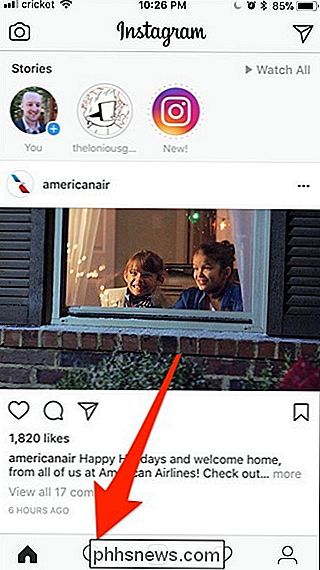
Klepněte na vyhledávací lištu v horní části
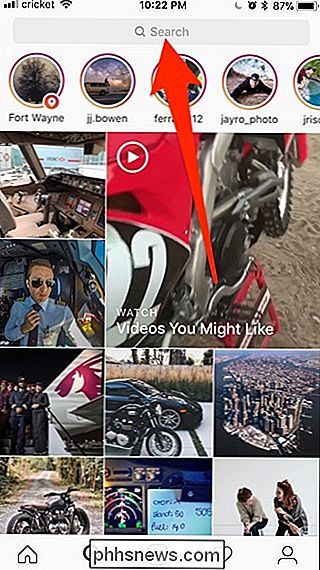
Zadejte značku hash, kterou chcete postupujte následovně a ujistěte se, že je vybrána karta "Štítky".
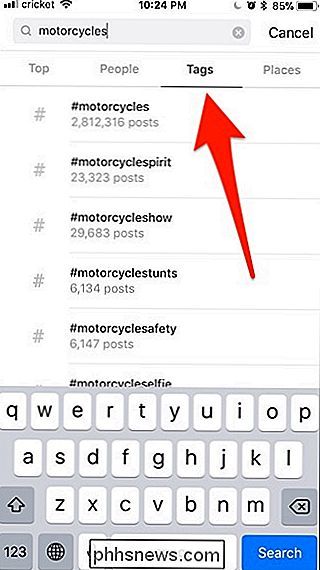
Mohl byste dostat vyskakovací okno o této nové funkci. Pokud se objeví, klikněte na tlačítko Další.
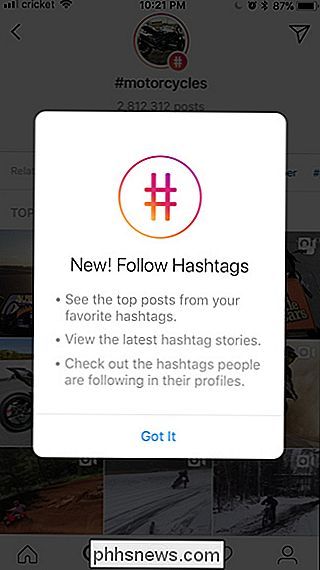
Jakmile vyberete značku hash, můžete klepnout na modré tlačítko "Sledovat" v horní části stránky.
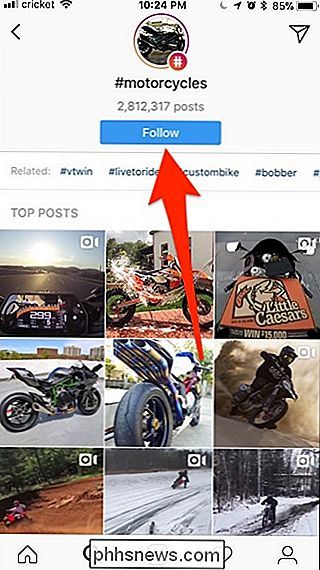
Jakmile začnete sledovat hashtag, začnete zobrazovat nejčastější příspěvky z toho hashtag ve vašem hlavním zdroji, označeném hashtagem v názvu, spolu s uživatelem, který ho vyslal
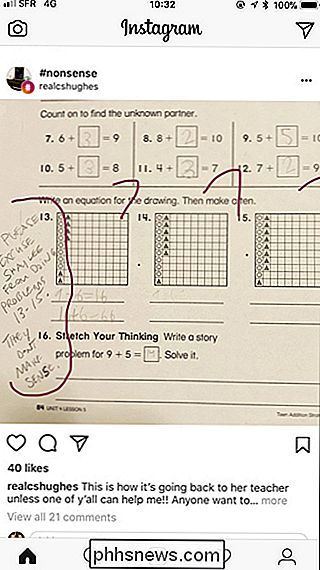
Zobrazí se také některé z nejnovějších příběhů, Chcete-li zobrazit seznam všech hash, které jste následovali, přejděte na svou stránku profilu a klepněte na tlačítko "Následující".
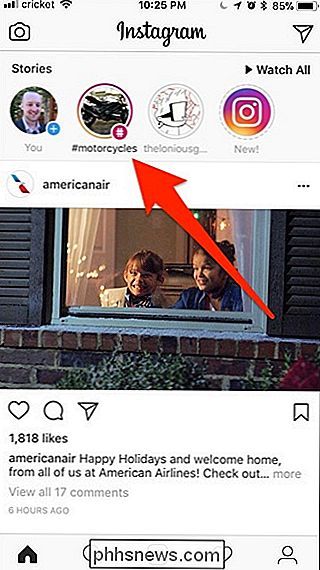
Poté klepněte na kartu "Hashtags" v horní části
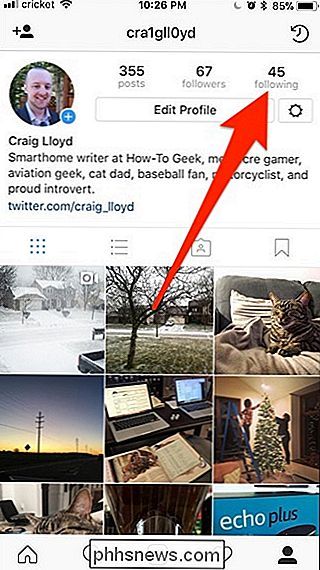
Zobrazí se seznam všech které jste následovali. Odtud můžete také klepnout na tlačítko "Následující" vedle značky hash, kterou chcete kdykoli zrušit.

Mějte na paměti, že všechny hashtagy, které dodržujete, jsou viditelné všem ostatním. Pokud máte účet nastaven na soukromý, budou to vidět pouze lidé, kteří vás budou následovat.
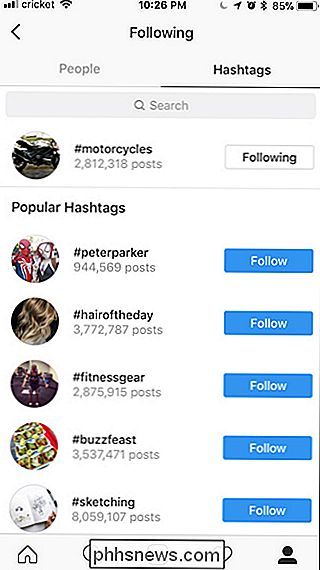

Jak vybrat ten správný monitor
Mám pro vás nějaké depresivní zprávy: montáž nebo stojan, který byl dodán s monitorem, pravděpodobně naštvaný. Oh, to bude držet obrazovku a stát na vašem stole ... ale to je o tom. Většina zásob stojanů, které pocházejí od výrobců jsou barebones, chybí možnosti jak pro prohlížení, tak pro ergonomii (s výjimkou prémií a her -značené modely).

Jak nastavit záložky vedle pro Microsoft Edge
Aktualizace Windows 10 Creators přináší řadu vylepšení Microsoft Edge - většinou v oblasti reakce a zabezpečení. Obsahuje také některé nové funkce pro správu karet, jako např. Možnost vynechat karty pro pozdější období. Pokud jste jako my, často se ocitnete se skupinou otevřených karet. Chtěli byste někdy tyto karty vyřadit z cesty, ale možná nemají zálohu jako skutečné záložky.



